Anders als die meisten gängigen Symbole, die sich problemlos auf der Mac-Tastatur finden lassen, verfügt das °-Symbol nicht über eine eigene Taste. Folglich suchen viele Nutzer, wenn sie das Gradzeichen auf ihrem Mac verwenden möchten, wahrscheinlich zunächst im Internet danach, um es dann in ihr aktuelles Dokument zu kopieren. Es gibt jedoch eine deutlich einfachere Methode, das Gradzeichen (°) in macOS einzufügen, und genau darum soll es in diesem Artikel gehen.
Das Gradzeichen auf dem Mac einfügen
Es existieren verschiedene Wege, um das Gradzeichen ° auf einem Mac einzugeben. Wir werden in diesem Beitrag alle diese Methoden beleuchten, sodass Sie die für Ihre Bedürfnisse am besten geeignete Methode zur einfachen Eingabe des Gradzeichens auswählen können. Nutzen Sie das Inhaltsverzeichnis, um schnell zu der für Sie relevanten Methode zu springen.
1. Die Tastenkombination für das Gradzeichen (°) auf dem Mac verwenden
Die unkomplizierteste Methode, das Gradzeichen unter macOS einzugeben, ist zweifellos die Verwendung spezieller Tastaturkürzel. Diese Kürzel sind:
- Wahl+Umschalt+8: Dies ist die primäre Tastenkombination, um das Gradzeichen auf dem Mac einzugeben (°)
- Option+K: Dies erzeugt das diakritische Zeichen (˚), das dem Gradzeichen zwar ähnelt, jedoch kleiner ist und anders verwendet wird. Zwar kann es zur Darstellung von Grad verwendet werden, jedoch empfehlen wir die Nutzung der Tastenkombination Option + Umschalt + 8.
- Option + 0 (Null): Dieses Zeichen ähnelt dem Gradzeichen, hat jedoch eine andere Bedeutung und Verwendung. Es ist der männliche Ordinalindikator (º).
Diese Tastenkombinationen funktionieren in jeder macOS-App. Ob Sie gerade einen Online-Artikel verfassen oder ein Dokument in Word, Libre Office oder einem anderen Texteditor bearbeiten, Sie können diese Kürzel verwenden, um das Gradzeichen (°), diakritische Zeichen (˚) oder den männlichen Ordinalindikator (º) einzugeben.
2. Das Gradzeichen über die Emoji-Tastatur auf dem Mac eingeben
Eine weitere Möglichkeit besteht darin, die Emoji- und Symboltastatur zur Eingabe des Gradzeichens auf Ihrem macOS-Gerät zu nutzen. So funktioniert es:
- Drücken Sie „Strg + Befehl + Leertaste“, während Sie in einer beliebigen App auf Ihrem Mac tippen. Dadurch wird die Emoji-Tastatur geöffnet.
Hinweis: Sie können die Emoji-Tastatur auch über die Menüleiste unter „Bearbeiten -> Emoji & Symbole“ öffnen.
- Suchen Sie im Suchfeld nach „Grad“ und wählen Sie das Gradzeichen aus. Bei Bedarf können Sie hier auch °F und °C direkt auswählen.
3. Das Gradzeichen auf neuen MacBooks mit der Globustaste eingeben
Neuere MacBooks und Apple-Tastaturen haben neben der Fn-Taste eine Globustaste. Mit dieser Taste können Sie die Emoji- und Symboltastatur schnell öffnen und das Gradzeichen eingeben.
- Drücken Sie einfach die Globustaste, während Sie tippen, und die Emoji-Tastatur wird angezeigt. Nun können Sie nach „Grad“ suchen und das Gradzeichen (°) unkompliziert einfügen.

4. Die Textersetzung zur Eingabe des Gradzeichens unter macOS nutzen
Obwohl die Tastenkombination Umschalt + Option + 8 eine recht einfache Methode darstellt, das Gradzeichen auf einem Mac einzufügen, kann die Textersetzung eine noch unkompliziertere Option sein. So richten Sie die Textersetzung zur Eingabe des Gradzeichens auf dem Mac ein:
- Öffnen Sie die Systemeinstellungen und wählen Sie „Tastatur“.
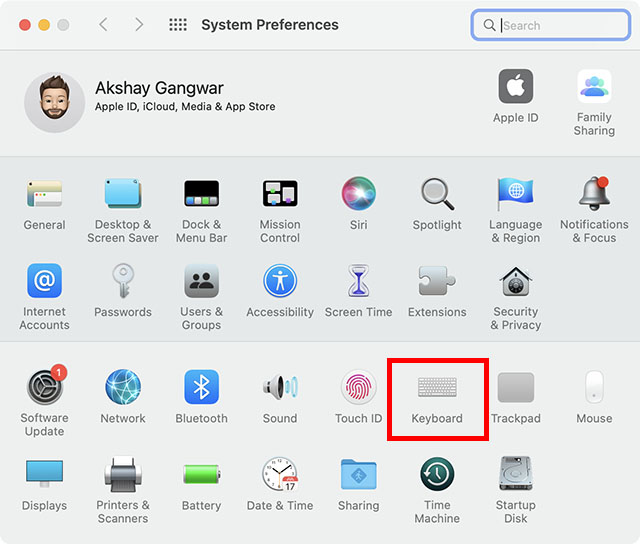
- Klicken Sie in der oberen Navigationsleiste auf „Text“.
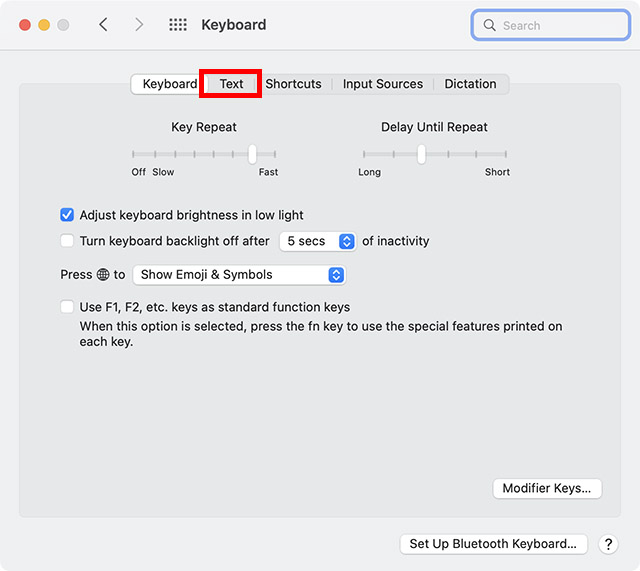
- Hier können Sie eigene Textersetzungen erstellen. Klicken Sie dazu auf das „+“-Symbol.
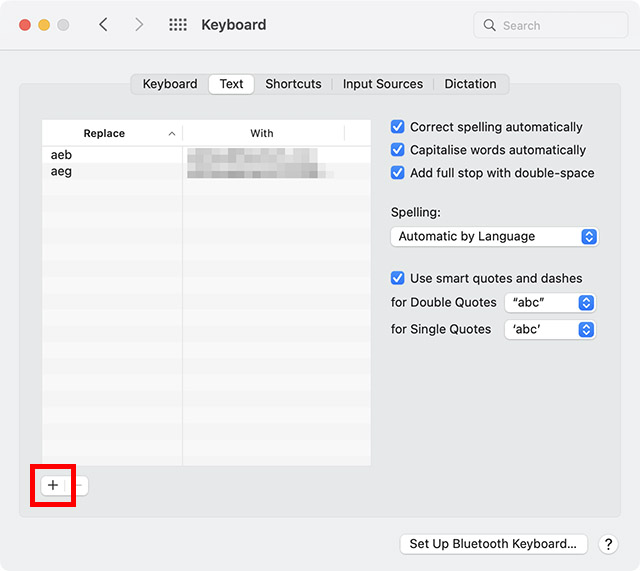
- Geben Sie den von Ihnen gewünschten Text für die Textersetzung ein. Wenn Sie beispielsweise „:deg“ zur Eingabe des °-Symbols verwenden möchten, geben Sie „:deg“ in die Spalte „Ersetzen“ ein.

- In der Spalte „Mit“ geben Sie das Gradzeichen mit der Tastenkombination Wahl + Umschalt + 8 ein.
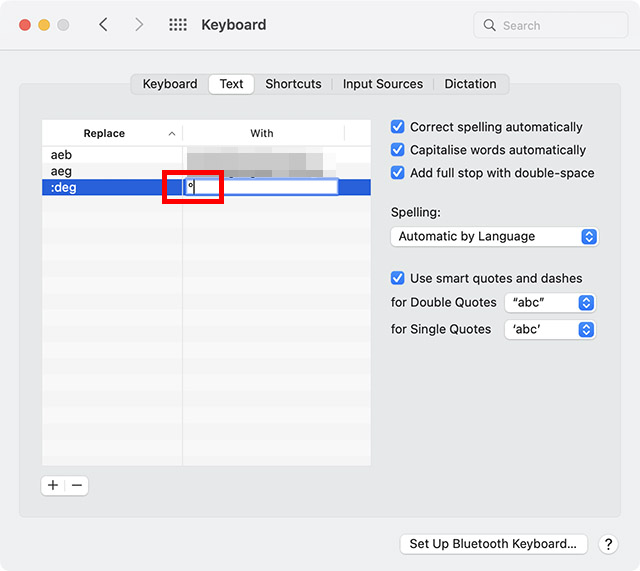
Wenn Sie nun „:deg“ eintippen und die Leertaste drücken, wird dies von macOS automatisch durch das Gradzeichen (°) ersetzt.
Einfache Eingabe des Gradzeichens auf Ihrem macOS-Gerät
Dies waren die verschiedenen Methoden zur Eingabe des Gradzeichens (°) unter macOS. Es gibt Tastenkombinationen, eine spezielle Emoji- und Symboltastatur und die Möglichkeit der Textersetzung, um das Gradzeichen schnell einzufügen. Welche dieser Methoden werden Sie zukünftig zur Eingabe von ° auf Ihrem Mac verwenden? Teilen Sie uns dies in den Kommentaren mit.